Как проверить производительность компьютера – 5 бенчмарков для Windows
Перед выполнением любого теста убедитесь, что на вашем компьютере ничего не запущено. Если какое-то приложение работает в фоновом режиме, это замедлит тест и исказит результаты.
Планируйте запуск теста, когда вам не понадобится компьютер некоторое время, так как некоторые из этих инструментов могут потребовать некоторого времени, чтобы провести свои тесты. Мы сообщим, сколько времени вы можете ожидать от каждого инструмента.
Стресс-тест и бенчмарк процессора с Prime95
Prime95 – это стресс-тест центрального процессора и инструмент для тестирования, популярный среди оверклокеров. Это часть проекта распределенных вычислений для поиска простых чисел Мерсенна. Это старое приложение, но оно будет работать практически с любой версией Windows – от XP до 10.
Prime95 также является портативным приложением, поэтому его не нужно устанавливать. Просто загрузите ZIP-файл Prime95, извлеките его и запустите Prime95.exe. Когда он спросит, нажмите кнопку «Простое стресс-тестирование», чтобы пропустить создание учетной записи.
CINEBENCH бесплатная программа для теста производительности PC
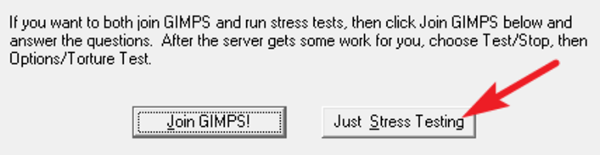
Prime95 предлагает выполнить тест «с места в карьер». Стресс-тест идеально подходит для тестирования стабильности и тепловыделения вашего процессора, и особенно полезен, если вы его разогнали. Если вы хотите выполнить «тест на пытку», нажмите кнопку ОК . Обратите внимание, что этот тест может занять довольно много времени. Если вы просто хотите выполнить контрольный тест, нажмите кнопку Отмена .
Тест производительности вы можете запустит, открыв меню «Options», а затем щелкнув опцию «Benchmark».
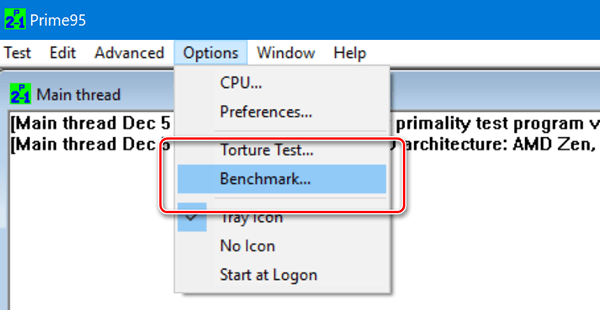
Результаты тестов измеряются временем, где более низкие значения указывают на более высокую производительность.
Тест Prime95 может занять некоторое время, особенно если вы тестируете многопоточный процессор с несколькими ядрами, так как он должен запустить несколько различных тестовых перестановок. В нашей тестовой системе это заняло около 10 минут.
Если вы тестируете разогнанную систему, сравните результаты теста Prime95 до и после разгона, чтобы увидеть разницу в производительности. Вы также можете сравнить результаты своих тестов с другими компьютерами на веб-сайте Prime 95.
Выполните тест «всё в одном» с Novabench
Novabench – это набор тестов CPU, графического процессора, оперативной памяти и скорости дискретизации. В отличие от множества универсальных наборов для Windows, Novabench полностью бесплатен. Novabench работает с Windows 7-10.
После загрузки и установки Novabench запустите его и запустите. Вы увидите простое окно, где вы можете просто нажать кнопку «Начать бенчмарк тесты», чтобы начать. Вы также можете использовать меню «Тесты», если хотите выбрать, какие тесты следует запускать, но для нашего примера мы собираемся продолжить и запустить их все.
Тест производительности ПК
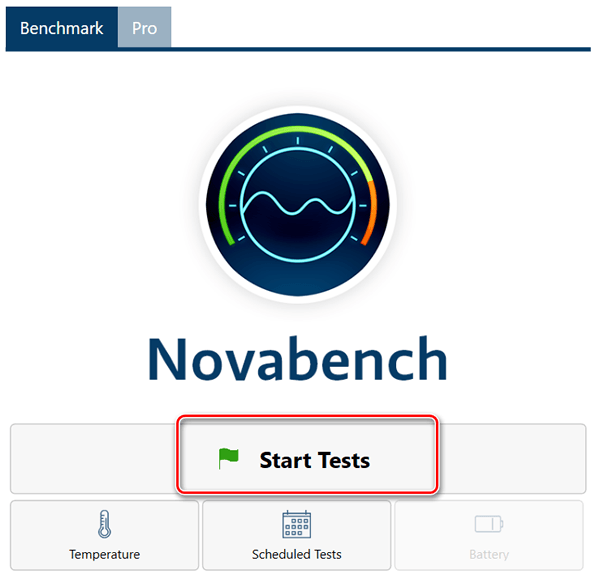
Эталонный процесс Novabench быстрее, чем многие другие полные комплекты тестов. Потребовалось около минуты на нашей тестовой системе, в то время как другие эталонные комплекты заняли значительно больше времени.
Когда тестирование завершено, NovaBench отображает относительный показатель производительности – чем он выше, тем лучше. Нажмите кнопку «Сравнить эти результаты онлайн», чтобы узнать, как ваш результат выглядит на фоне других компьютеров.
Вы также можете сохранить результаты для последующего сравнения, что удобно, если вы сравниваете влияние изменений настроек, разгона процессора или замены видеокарты.
Тест игровой производительности в 3DMark
NovaBench выполняет простой 3D-тест, но вам понадобится специальный инструмент 3D-тестирования для более интенсивного отчета о производительности ПК. 3DMark Futuremark, вероятно, самый популярный инструмент тестирования. Бесплатная версия сделает всё, что нужно большинству пользователей. В расширенном выпуске ($29.99) используются некоторые дополнительные стресс-тесты, отображаются графические диаграммы результатов и добавляется возможность тестирования систем с несколькими графическими процессорами.
Имейте в виду, что даже бесплатная версия весит почти 4 ГБ.
После загрузки и установки запустите 3DMark. На домашней странице нажмите кнопку «Запустить», чтобы протестировать компьютер. Тест, который вы увидите, будет зависеть от версии Windows и DirectX. Для ПК с Windows 10 стандартным эталоном является «Time Spy».
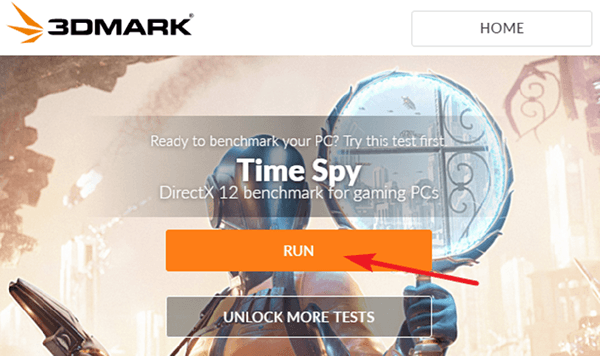
Тесты 3DMark запускаются в полноэкранном режиме и отображают виды сцен, которые вы найдете в играх, только они не являются интерактивными. Ожидайте потратить около 10-15 минут. После этого вы получите совокупный балл производительности, а также отдельные оценки для вашего графического оборудования и процессора. Более высокие баллы – лучше, и вы можете нажать кнопку «Сравнить результат онлайн», место вашего компьютера отосительно систем других пользователей.
Если вы хотите запустить другие тесты, просто нажмите кнопку «Главная» в верхнем левом углу, выберите «Тесты» из раскрывающегося списка, а затем прокрутите список доступных тестов.
Тестирование всех характеристик с помощью PCMark
PCMark также разработан Futuremark, той же компанией, которая разрабатывает 3DMark. PCMark ориентирован на оценку общей производительности ПК, вместо производительности в 3D-играх. В бесплатное базовое издание входит небольшое количество тестов, но они довольно полезны.
Доступно несколько выпусков, которые нужно использовать, в зависимости от версии Windows:
- Используйте PCMark 10 для ПК под управлением Windows 10.
- Используйте PCMark 8 для ПК под управлением Windows 8.
- Используйте PCMark 7 для ПК под управлением Windows 7.
Как и в случае с 3DMark, вы можете выбрать разные версии PCMark – бесплатную, базовую или расширенную (29,99$). Бесплатная версия включает воспроизведение видео, просмотр веб-страниц, манипулирование изображениями и тесты хранения, а также некоторые 3D-графики и тесты производительности игр. Платная версия добавляет дополнительные тесты и графическое отображение результатов.
Бесплатная версия PCMark 10 весит около 2,5 ГБ, поэтому будьте готовы к большой загрузке.
После загрузки и установки нужной вам версии, запустите PCMark. Мы будем использовать PCMark 10, но большинство функций будут аналогичными в других версиях. На странице «Главная» нажмите кнопку Запустить , чтобы начать бенчмаркинг.
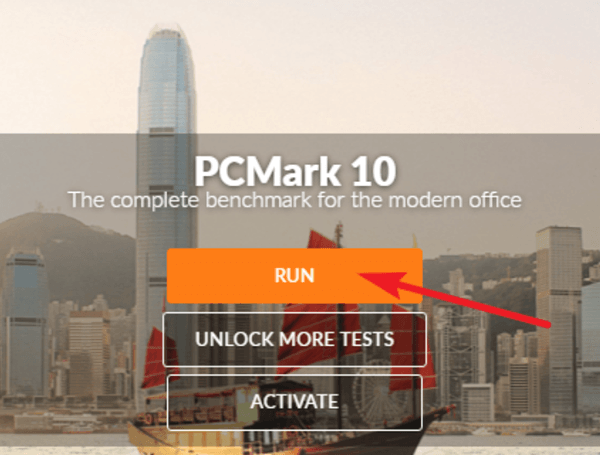
Тест может занять некоторое время: в нашей тествой системе потребовалось 15 минут. PCMark покажет вам ход тестирования в нижней части экрана, и вы увидите, как появляются дополнительные окна, когда он тестирует воспроизведение видео и графики. Когда всё будет сделано, вы увидите результаты и, как обычно, высокие баллы – показатель высокой производительности.
Тест базовой производительности в SiSoftware Sandra
SiSoftware Sandra – ещё один популярный системный инструмент, включающий утилиты бенчмаркинга. SiSoftware предлагает платные версии, но бесплатная версия содержит тесты, которых будет достаточно для общей оценки производительности. Базовый показатель является оценкой общей производительности вашей системы, но вы также можете провести тесты отдельных компонентов. Вы найдете индивидуальные тесты для таких устройств, как производительность виртуальных машин, управление питанием процессора, сетевые устройства, память и устройства хранения.
После загрузки и установки Sandra, запустите её. В главном окне перейдите на вкладку «Бенчмарки», а затем дважды щелкните по опции «Overall Score». Кроме того, вы можете запускать тесты для конкретных компонентов.
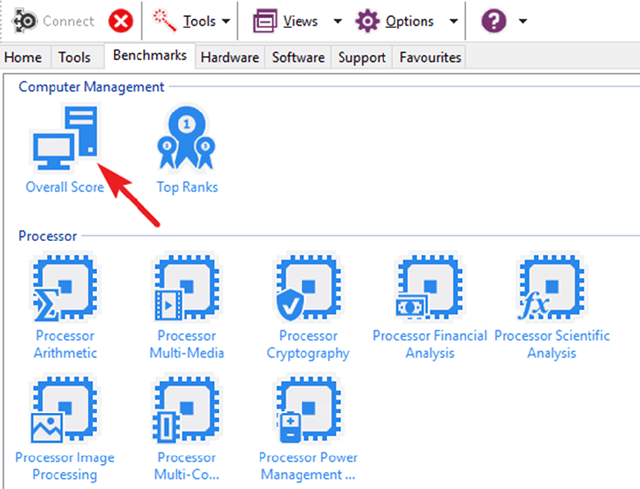
Базовый показатель оценивает производительность процессора, графического процессора, пропускной способности памяти и производительность файловой системы. Убедитесь, что выбрана опция «Обновить результаты путём запуска всех бенчмарков», а затем нажмите ОК (кнопка галочки), чтобы запустить тесты.
Предупреждение: Сандра проводит довольно интенсивный набор тестов, и это может занять некоторое время – почти час в нашей тестовой системе. Во время тестирования вы не сможете ничего сделать с вашим ПК, поэтому планируйте запуск теста, когда компьютер вам не понадобится какое-то время. Во время тестирования может показаться, что с окном Сандры мало что происходит, и иногда может показаться, что ваша система зависла. Не волнуйся. В конечном итоге, прогресс появится.
По завершении теста вы увидите подробные графики, которые сравнивают результаты каждого теста с результатами эталонных компьютеров. Вы можете использовать флажки слева, чтобы выбрать, какие эталонные компьютеры вы хотите использовать для сравнения.
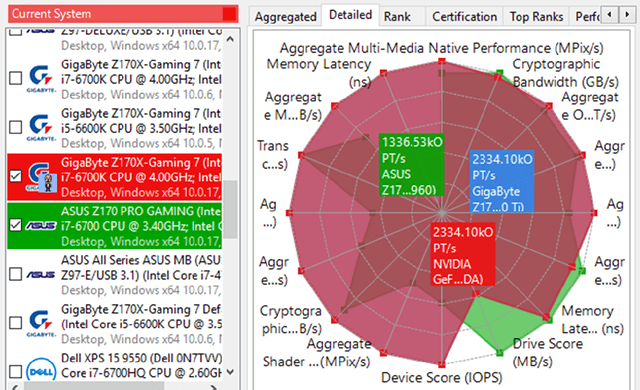
Нажмите кнопку View SiSoftware Ranker , чтобы просмотреть подробную информацию о вашей системе и системах других пользователей на веб-сайте Sisoft.
Источник: windows-school.ru
Как проверить производительность компьютера – тесты Benchmark
Сегодня мы расскажем вам всё, что вам нужно знать о тестировании вашего ПК. Это будет включать в себя краткое объяснение того, что представляют собой тесты, разница между игровыми и синтетическими тестами, какие компоненты вы должны тестировать в своей системе, и наши рекомендуемые инструменты для тестирования указанных компонентов.

Если вы здесь, чтобы узнать, как тестировать свой компьютер, вы находитесь в правильном месте. К тому времени, когда мы закончим, вы узнаете, как проверить и сравнить свою систему с другими сборками.
Что такое Benchmark
Если вы не знаете, что такое бенчмарк, это нормально, многие люди не знакомы с этим. В текущем контексте бенчмарк-тесты используются для оценки и сравнения производительности между вашей системой и миллионами других пользователей.
Чтобы получить результаты тестирования, обычно запускают игры (игровые тесты) или специализированные приложения (синтетические тесты), чтобы извлечь из них показатели производительности, позволяющие сопоставлять отдельные компоненты или целые системы друг с другом.
Игровые тесты компьютера
Возможно, самый важный результат, который вы когда-либо получите, – это реальный игровой бенчмарк. У вас могут быть лучшие синтетические тесты в мире, но если что-то не работает, когда игра запущена, то какой в них смысл?
Игровой бенчмарк предполагает запуск игры по заданному сценарию, обычно более одного раза, чтобы определить средний уровень производительности в этой игре, на этом оборудовании с этими конкретными настройками. В некоторых современных играх даже есть встроенные тесты производительности.
Вы часто будете видеть их в обзорах CPU и GPU, а также в обзорах игровых ПК и даже в отдельных обзорах игр. Вы также можете запускать их самостоятельно, но это не тот тип тестов, о котором мы расскажем в этой статье. Вместо этого мы говорим в первую очередь о.
Синтетические тесты
Синтетические тесты – это, в основном, тесты производительности компьютера. В отличие от игровых тестов, синтетические тесты предназначены для использования в качестве стандартного ориентира, независимо от используемого оборудования.
Игровые тесты – взависимости от конкретной версии – могут показывать лучшие на картах Nvidia или AMD. Синтетические тесты не проявляют такой зависимости от аппаратного оборудования, вместо этого они направлены на установление стандартного уровня производительности, которого вы можете ожидать от своей системы.
Какие компоненты компьютера сравнить
Бенчмарк процессора (CPU)
Прежде всего, вы должны сравнить свой процессор. В конце концов, он не с проста называется центральным процессором.
Хотя многие игры зависят от графического процессора, вам все равно нужно убедиться, что ваш процессор работает на должном уровне, прежде чем покупать новейшие игры. Кроме того, производительность процессора относится ко всей системе, а не только к играм или видео, как это делает GPU.
Если представить компьютер как тело, то процессор будет его мозгом, незаменимым и более важным, чем любая другая часть.
Бенчмарк видеокарты (GPU)
Далее следует графический процессор, который оказывает наибольшее влияние на игровую производительность. если только он не является узким местом других компонентов или игра не связана с центральным процессором, а не с графическим процессором.
Графический процессор будет выполнять большую часть работы в ваших играх и многих из приложений для тестирования. Если есть какие-либо нестабильности или проблемы с вашим GPU, эти тесты должны показать их, а также дать вам представление о производительности вашей сборки.
Бенчмарк всей системы
И последнее, но не менее важное, тест всей системы! Обычно не имеет смысла запускать тесты отдельных компонентов, кроме центрального и графического процессора, поэтому используется полный тест системы.
В любом случае, с помощью полных тестов системы вы можете легко и точно получать данные о вашей памяти и накопителях. Единственный раз, когда имеет смысл запускать тесты отдельных компонентов, это если вы рецензент или журналист, но для потребителей это не обязательно.
Как подготовить компьютер к тестированию
На самом деле, запустить приложение для тестирования производительности довольно просто. Вы просто устанавливаете его, открываете и запускаете.
Тем не менее, есть несколько вещей, которые нужно сделать, прежде чем начать тестирование ПК:
- Закройте все остальное, включая второстепенные фоновые приложения. Если Вы хотите, чтобы ваши результаты были как можно более точными, а поддержание работоспособности приложений снизит ваши оценки, особенно оценки центрального процессора.
- Отложите немного времени. Хотя для выполнения большинства тестов может потребоваться не более нескольких минут, это время может увеличиться на 10-30 минут, в зависимости от вашей системы. Прежде чем начать тест, убедитесь, что вам не потребуется компьютер в ближайший час.
- Будьте терпеливы. Не ожидайте мгновенных результатов и не прерывайте тестирование, если вы хотите увидеть точный результат. Это может показаться легким делом, но терпения не хватает большинству людей, поэтому мы напоминаем об этом здесь.
Наконец, стоит отметить, что все эти тесты совместимы с Windows, включая Windows 10 (а некоторые даже совместимы с устройствами Android и iOS). Отлично. Давайте начнем тестирование!
Как тестировать процессор компьютера
Easy PC Benchmarking
Наш первый инструмент для тестирования процессоров Easy PC Benchmarking от PassMark. Он поставляется в бесплатной 30-дневной пробной версии (впоследствии стоит 29 долларов). Так что это почти бесплатно, если вы планируете запускать его только один или два раза!
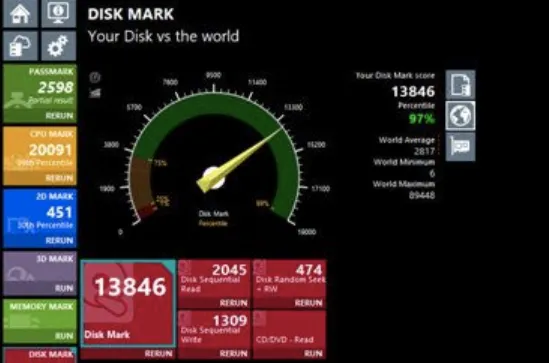
Технически он предлагает полный системный тест, но я рекомендую его использовать для теста производительности процессора, что он делает довольно тщательно. Он также включает в себя возможность сравнить вашу производительность с аналогичными системами, «базовыми показателями» и многое другое.
Если вам нужен своего рода бесплатный и надежный эталонный тест процессора, Easy PC Benchmarking от PassMark – довольно хороший выбор. Но, далеко не единственный.
Geekbench
Geekbench – ещё один замечательный инструмент для тестирования процессоров. В то время как его премиум-версии также предлагает CUDA и Metal Benchmark, пробная версия предлагает 64-битный эталонный тест прямо из коробки, то есть именно то, что вы хотите от инструмента тестирования производительности CPU.
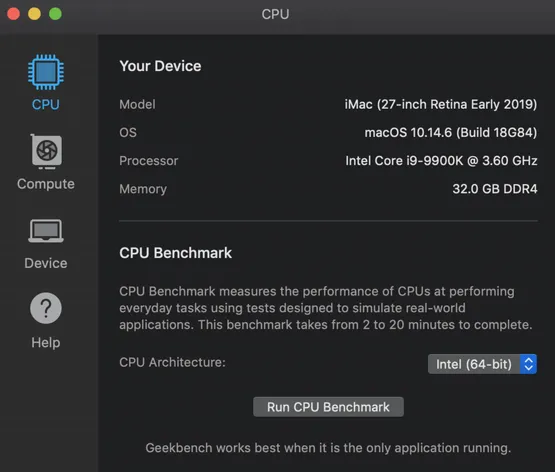
Поскольку Geekbench также является мультиплатформенным, вы даже можете сравнить результаты своего ПК и, скажем, с самыми последними показателями iPhone! Это действительно ничего не изменит, но это довольно изящно!
CPU-Z
CPU-Z – это, прежде всего, приложение, ориентированное на получение точных характеристик и информации о производительности вашего процессора. По сути, это не совсем «тестовое приложение», но его можно использовать для определения того, работает ли ваш процессор так, как ожидалось, и вы можете сравнить свои результаты с результатами других с таким же процессором.

Если вы беспокоитесь о том, что с вашим процессором что-то не так, это может быть довольно хорошим приложением, которое можно запустить, чтобы докопаться до сути проблемы.
Как сравнить видеокарту моего компьютера
Unigine Heaven
Хотя Heaven – старый тест, он по-прежнему пользуется популярностью среди энтузиастов по нескольким ключевым причинам:
- Когда он опережал своё время
- Сам тест выглядит довольно красиво
Unigine Heaven был выпущен в 2009 году, но графические процессоры, которые могли бы хорошо работать на более высоких пресетах, начали выпускаться только в 2012 году, с выпуском серии GTX 600. Это отличное приложение для тестирования производительности, которое можно запускать как на старых, так и на современных графических процессорах, благодаря отличной поддержке функций и DirectX 11, что упрощает сравнение графических процессоров разных эпох по фактическим показателям производительности.
Большая часть полностью бесплатна. В то время как некоторые более продвинутые функции (такие как анализ по кадрам и автоматическое циклическое тестирование) привязаны к платным версиям, тем не менее, основных функций сравнительного анализа будет более чем достаточно.
Basemark
Если вам нужен еще один бесплатный тест производительности, но более современный. мы рекомендуем Basemark. Базовые тесты c поддержкой Vulkan 1.0, Open GL 4.5 и OpenGL ES 3.1 и функции с большим количеством графических API-интерфейсов. Помимо того, что он доступен для настольных ПК, он также доступен для смартфонов, смарт-телевизоров и даже автомобилей.
Что касается тестов, вероятно, он не поможет оценить старые графические процессоры. Тем не менее, он служит отличным способом увидеть, как ваш современный графический процессор обрабатывает тяжелые графические эффекты, такие как глубина резкости, улучшенное освещение и т.д.
3DMark
И, наконец, что немаловажно, отраслевой стандарт премиум-класса: 3DMark. 3DMark – это один из самых популярных наборов тестов производительности GPU, благодаря широкому выбору тестов. Когда люди хотят похвастаться результатами своих тестов, 3DMark является одним из наиболее часто используемых приложений, но здесь есть одна загвоздка.

А именно, он не бесплатен. Если вы хотите его даже для индивидуального использования – вам нужно будет выложить $29,99. Тем не менее, 3DMark, безусловно, стоит своей цены. За те деньги, которые вы платите, вы получаете великолепные графические тесты, рассчитанные на годы, и большое сообщество других потребителей, чтобы сравнить ваши результаты.
Как тестировать всю систему компьютера
UserBenchmark
Благодаря своей простоте, «свободной» цене и массивному сообществу тестеров, UserBenchmark, пожалуй, мой любимый вариант для полного тестирования системы. Хотя он может быть не таким точным или напряженным, как тесты GPU/CPU, он очень хорош для оценки приблизительного уровня производительности вашей системы и её компонентов.
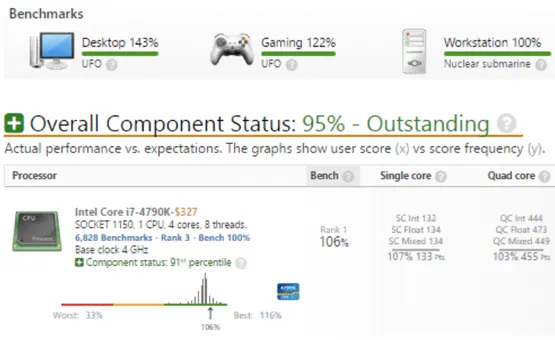
Благодаря большому сообществу людей, которые также используют UserBenchmark, вы сможете увидеть, как работает ваш ПК по сравнению с аналогичными или идентичными компьютерами.
В дополнение к удобству сравнительного анализа, совместного использования и сравнения, UserBenchmark также может быть полезен для диагностики вашей системы. Например, если один из ваших дисков начинает работать медленнее, чем обычные диски идентичной марки и модели, UserBenchmark определит это и сообщит вам.
Novabench
Следующим является Novabench, еще одно бесплатное решение для тестирования всей системы. Это еще один мой фаворит – хотя в нём нет такого большого сообщества, как на UserBenchmark, оно все же дает солидные результаты и очень чистый, простой в использовании пользовательский интерфейс.
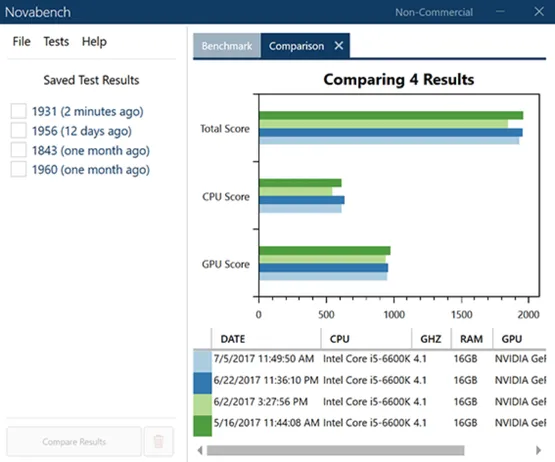
Запустив тест, вы получите экран результатов и возможность сравнить свой ПК с несколькими другими, в том числе «базовыми» ПК для различных ценовых диапазонов.
PCMark 10
Наконец, PCMark 10, который является премиальным продуктом. Как и 3DMark, PCMark обычно продается по цене 30 долларов, но он предлагает полный системный тест для всех ваших компонентов. Тем не менее, он не предлагает никаких функций, которых нет в других перечисленных продуктах, и многие его тесты сосредоточены вокруг «производительности».
Честно говоря, PCMark, вероятно, больше подходит для профессионального использования, чем для потребительского.
Заключение
Теперь вы знаете, как сравнить свой компьютер и его наиболее важные компоненты. Все эти приложения для тестирования являются безопасными и простыми в использовании. Единственным дополнительным шагом является покупка в тех случаях, когда они не предоставляются бесплатно.
Источник: webznam.ru
Benchmarking. Введение для начинающих
С таким понятием, как измерение производительности рано или поздно сталкивается, наверное, абсолютно каждый программист.
В любой конторе, в любом коллективе, да даже, когда вы наедине со своим Тайлером Дерденом (но только, если ваш Тайлер — программист), обязательно, хотя бы раз, зайдет спор о том, как реализовать ту или иную функцию, чтобы она работала быстро. Но быстро, как характеристика обычно не котируется, поэтому предлагаю поговорить о том, как абстрактное быстро превращать в неабстрактное число.
Инструментарий
Замерять производительность можно разными инструментами, давайте поговорим о некоторых из тех, с которыми мне приходилось сталкиваться.
Date
Нативная структура данных описывающая дату/время.
Все замеры сводятся к тому, что мы замеряем дату перед функцией, затем дату после функции, и берем разницу.
Стоит ли говорить, что ни о какой избыточной точности таких замеров не может идти речи из-за особенности хранения даты в ОС.
Системные часы инициализируются от аппаратных при загрузке операционной системы, и далее системное время поддерживаются с помощью регулярных прерываний от таймера. (Wikipedia)
Если говорить проще, то время кэшируется и обновляется с определенной частотой, и точность наших замеров не может превышать частоту этого обновления.
Единственный случай, где Date может пригодиться, это если вы заменяете скрипты, которые выполняются по несколько секунд, и разница в ± 100 мс для вас не играет никакой роли. Я вообще не рекомендую пользоваться Date для замеров.
Performance.now()
Возвращает временную метку измеряемую в миллисекундах с точностью до одной тысячной миллисекунды.
Для Node.js измерение идет с отсчетом от начала выполнения текущего потока выполнения, а для браузеров от события PerformanceTiming.navigationStart.
Замер времени выполнения функции выглядит вот так:
const start = performance.now(); myAwesomeFunc(); const end = performance.now(); // Переводим в секунды const diffSec = (end — start) / 1000; // Выводим кол-во выполнений в секунду. console.log(‘op/sec: ‘ + (1 / diffSec);
Мне приятнее сравнивать числа в формате op/sec, нежели в виде 0.00000546654.
Performance.now() не только точнее чем Date, но и куда удобнее. Вам не придется проводить каких-либо дополнительных манипуляций с переводом даты в timestamp и обратно, вы сразу получаете число в удобных единицах измерения.
Benchmark.js
Библиотека для точных измерений работы кода и сбора статистики выполнения. На мой взгляд она несколько тяжела для быстрого вникания, но предоставляет весь необходимый набор инструментов для замера производительности кода.
var suite = new Benchmark.Suite; // add tests suite.add(‘RegExp#test’, function() < /o/.test(‘Hello World!’); >) .add(‘String#indexOf’, function() < ‘Hello World!’.indexOf(‘o’) >-1; >) .add(‘String#match’, function() < !!’Hello World!’.match(/o/); >) // add listeners .on(‘cycle’, function(event) < console.log(String(event.target)); >) .on(‘complete’, function() < console.log(‘Fastest is ‘ + this.filter(‘fastest’).map(‘name’)); >) // running .run();
Benchmark.js довольно гибко позволяет писать тесты. Я вообще использую их в связке с mocha, чтобы их можно было удобно запускать в нужных папках, не запуская при этом ненужные.
Распространенные Ошибки
Замеры производительности только кажутся простым делом. На самом деле есть много подводных камней, которые могут испортить вам всю малину: от компилятора и самого js, до операционной системы.
Оптимизация компилятора
Ошибка характерная только для микробенчмарков и можно ее выразить во фразе:
Хочешь рассмешить компилятор — покажи ему микробенчмарки, которые собираешься сделать.
Давайте посмотрим на функцию для измерения цены получения значения длинны массива.
Функция для замера
function checkLen(array: number[]) < let len = 0; for (let i = 0; i< 1_000_000; i++) < len = array.length; >return len; >
Результат*: 720.4278 op/sec
*- Этот и все нижеприведенные результаты являются средним значением для тысячи вызовов.
Это количество вызовов функции за секунду, если вас интересует результат по получении поля то надо это время домножить на миллион.
Нельзя сказать, что это плохой вариант замера, мы миллион раз обращаемся к полю, а потом итоговое время выполнения функции умножаем на этот самый миллион и получаем итоговое количество операций в секунду.
На самом деле в итоговом значении еще учитывается стоимость вызова функции и стоимость итерации, но это, пожалуй, мелочи.
Так вот, казалось бы в чем проблема Hrodvitnir? А в том, что это все наглая ложь и не правда. Давайте-ка, запустим вот эту функцию:
function checkLen(array: number[]) < let len = 0; len = array.length; for (let i = 0; i< 1_000_000; i++) < >return len; >
Результат: 718.3247 op/sec
А теперь внимание вопрос: мы один раз обратились к полю и выполнили на две операции в секунду меньше.
Ну давайте честно: две операции разницы это разница в 0.28%, и мы можем этим смело пренебречь, и считать оба этих результата эквивалентными. А вот это, в свою очередь должно нас озаботить.
Дело в том, что этот способ замерять время обращения к полю уже устарел. И устарел он примерно тогда же, когда js перестал быть интерпретируемым.
Компилятор просто-напросто превращает код из первого примера во второй. Происходит это, потому что код внутри цикла не имеет абсолютно никаких побочных эффектов, и может быть перемещен в область вне цикла, тем самым снизив стоимость итерации. Получается компилятор сломал нам бенчмарк.
И это не единственный вариант, как такое может произойти.
Компилятор умеет манипулировать кодом в циклах, умеет встраивать функции, и т. д. Конкретно эта оптимизация называется LICM.
Вместо этого, мы можем проверить обращение к полю вот так:
function checkLen( array: number[], len: number[] // массив на 1000000 элементов ) < for (let i = 0; i< 1_000_000; i++) < len[i] = array.length; >return len; >
Результат: 330.0807
Результат получился в два раза меньше, чем первый, что, наверное, уже больше похоже на правду, хотя здесь идет искажние, за счет того, что мы записываем цисло не в переменную, а в массив, хотя не думаю, что оно сильное.
Но давайте честно, замерять скорость получения длинны массива занятие абсолютно неблагодарное.
Пример здесь приведен сугубо для того, чтобы продемонстрировать, что может быть и такая ситуация.
Замер одних и тех же данных
Это та ошибка, которая водила меня некоторое время за нос.
В качестве аргумента выступает массив от 1 до 1,000,000.
const testArray = _.range(1, 1_000_000).toArray(); // Массив со значениями от 1 до 1,000,000
Ниже приведен метод из моей библиотеки, которым мы отфильтровываем все нечетные значения:
function checkFilter(array: number[]) < return _(array).where(item =>!!(item % 2)).toArray() >
Результат: 23.4559
В общем-то, неплохо, быстрее даже чем нативный filter и быстрее, чем lodash.
Мы с вами, даже это проверили в статье Нативный — не значит быстрый
Но если мы замерим эту функцию на еще раз на неотсортированном массиве, то получим уже вот такой результат:
Результат: 13.3961
На неотсортированном массиве фильтрация идет в два раза дольше. При чем и у меня, и у lodash, и у нативной реализации.
А казалось, всего-то проверили на другом массиве.
Однократный замер
Давайте снова обратимся к замеру отсортированного массива из предыдущего примера и сделаем несколько разовых замеров:
| 1 | 30 | 30 |
| 2 | 27 | 28.5 |
| 3 | 18 | 25 |
| 4 | 24 | 24.75 |
| 5 | 13 | 22.4 |
Как видите, первый замер отличается от последнего более чем в два раза, при этом среднее неумолимо отклоняется от первой строчки.
Давайте отметим, это не 10 замеров подряд, это 10 запусков скрипта с одним замером.
Разница так велика, банально, оттого, что замеры происходят при разной загрузке ЦП.
Кроме того, мы замеряем не боевую функцию, а «холодную», ту, что выполняется интерпретируемо, а не ту, что уже скомпилирована в байт-код. В общем, все говорит о том, что разовые замеры не говорят ни чего о том, как эта функция будет вести себя в бою.
Замер в разных условиях
Эта ошибка косвенно связана с предыдущей: делайте замеры выключив все лишние программы.
Чем чище диспетчер задач тем лучше.
Просто, если вы делаете замеры, а параллельно открываете/закрываете браузер, играете в игры и т. д., то, я готов поспорить, что некоторые бенчмарки наверняка покажут причудливые результаты.
Желательно вообще никак не трогать машину. Чем меньше взаимодействия с ней, тем точнее результаты.
Хорошие практики
С вариантами, как запороть тесты мы разобрались, теперь давайте поговорим о том, как сделать их репрезентативнее.
Профилактика оптимизаций компилятора
(О боже, я сказал это вслух).
Мы уже проверили, что при отсутствии побочных эффектов, компилятор склонен к девиантному поведению и вырезает, и перемещает код без нашего ведома.
Чтобы такого не происходило, вам надо как можно сильнее «наследить»: в последнем примере мы записывали результат в массив и поэтому компилятор не вынес общий код за цикл. Только таким образом вы можете замерить именно то, что хотели.
Старайтесь, чтобы код не отрабатывал в холостую. И чтобы функция в бенчмарке не просто выполнялась, а чтобы ее результат возвращался.
Лучше делать так:
function checkFilter(array: number[]) < return _(array).where(item =>!!(item % 2)).toArray() >
function checkFilter(array: number[]) < _(array).where(item =>!!(item % 2)).toArray() >
Конечно, код во втором примере слишком сложный, чтобы компилятор смог определить, что в нем нет сайдэффектов, которые выходят за пределы функции, но уж лучше перестраховаться.
Замеры на разных данных
Если ваш код многозадачен, а под этим я подразумеваю то, что он используется на разных данных, то проверяйте на его на всевозможных разных данных.
Я поясню, проверяйте на лучших из возможных, на худших из возможных, проверяйте на наборе из средних данных. У вас должна быть полноценная картина о том, насколько ваш код хорош.
В этом плане бенчмарки, как юнит-тесты — покрытие должно быть полным.
В моей библиотеке используется паттерн стратегия и при определенных длинах массивов выбираются определенные алгоритмы и вследствие этого я делаю проверки на массивах длинными от 10,000,000 до 75 элементов.
Возможно вы назовете это избыточным, но я хочу видеть динамику времени работы методов от количества элементов.
Замеры на боевых данных
Нет лучше данных для проверки, чем данные из продакшена. Особенно, если они покрывают лучшие и худшие варианты.
Если лучшие и худшие варианты априори не возможны, то можно их пропустить.
Если мы проверяем производительность функции, которая обрабатывает нажатие клавиш в текстовое поле из расчета, что клавиши будут нажиматься не чаще, чем 10 символов в секунду, то нет смысла проверять на частоте в 200 символов в секунду.
Да и вполне вероятно, если пользователь вбивает 200 символов в секунду, ему скорее нужен врач, чем отзывчивый интерфейс.
Этот пункт не противоречит предыдущему, просто тестировать надо исходя из назначения кода. Предыдущий пункт относится в первую очередь к коду, которым будут пользоваться другие люди, которые могут использовать его с только им известными зданными. Это же пункт о том коде, который используете только вы. В этом случае, вы можете проверять производительность на тех данных, которые посчитаете достаточными — пустые проверки лишь будут отнимать время при тестировании и при их написании.
Ведение статистики
Мало собрать данные по производительности кода. Надо их еще правильно обработать, чтобы сделать корректные выводы.
Я, лично, работаю с межквартильным средним.
Формула проста — удаляем 25% самых медленных значений, удаляем 25% самых быстрых значений, а для оставшихся высчитываем среднее. Это позволяет удалить выбросы из выборки и оценивать результаты по средним значениям.
Важно понимать: работая с межквартильным средним мы не должны его брать, когда в одной выборке замеряем работу функции по самым худшим параметрам и по самым лучшим, и по средним значениям.
Это работает только для одного набора параметров. В иных случаях мы просто портим репрезентативность данных.
От себя могу добавить, что есть смысл удалять первые пару-тройку значений, чтобы удалить результат работы холодных реализаций, но при межквартильном среднем эта необходимость, как правило, отпадает.
Интерпретация значений
У нас есть функция:
function checkFilter(array: number[]) < return _(array).where(item =>!!(item % 2)).toArray() >
У нее есть результат:
Результат: 23.4559
А теперь давайте подумаем: это много или мало? Вот на машине помощнее будет в два раза быстрее, а на машине послабее в два раза медленнее. И что нам делать?
Нужен этанол эталон. Выбирать можно какие-то нативные вещи или какие-то аналогичные реализации вашего функционала. Например, для своей библиотеки я выбрал нативные методы класса Array и lodash, и, при разработке ориентируюсь на них.
Возможно это будет ранее написанный вами функционал, и тогда вы сможете оценивать прогресс/регресс вашего кода.
Итоги
Бенчмаркинг это очень увлекательное занятие, которое помогает вовремя заметить проблемные места в коде, и сделать его лучше. Но это кроме того еще и занятие сопряженное со своими трудностями.
В этой статье я старался ответить на вопросы, которые у меня возникали в свое время, старался осветить некоторые интересные моменты.
Спасибо за внимание!
- benchmarking
- javascript
- производительность
Источник: habr.com
Бенчмарк для компьютера: что это такое?
Много кто слышал такое понятие, как «бенчмарк для компьютера». Что это такое? Данным словом называют тестирование компьютерной техники. Причем оно может проводиться как комплексно, так и для отдельных подсистем. Далее будут рассмотрены программы, необходимые для того, чтобы провести бенчмарк-тест компьютера.
Назначение
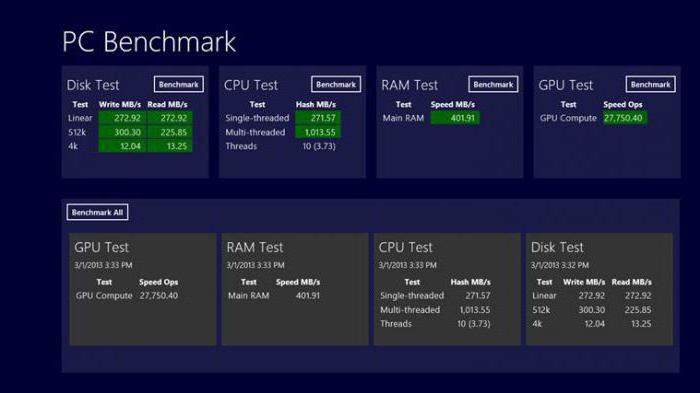
В некоторых ситуациях оценка производительности техники, предоставленная встроенными средствами, является недостаточной. Нужно применять профессиональный инструментарий для того, чтобы осуществить качественный бенчмарк для компьютера. Такие инструменты более детально оценивают производительность компьютерного «железа» и дают возможность получить больше сведений о системе.
Несмотря на то, что предназначение утилит сходно, они отличаются своей реализацией, удобством использования, набором функций для диагностики. Существуют узкоспециализированные программы, которые нужны для детального тестирования только одной подсистемы компьютера. Есть и такие, которые позволяют проводить комплексную проверку.
Программы для комплексной оценки производительности

Полное тестирование компьютера можно провести при помощи профессиональной программы AIDA64. Она предоставляет пользователю всю информацию о системе. Современные версии утилиты разрабатываются венгерской компанией. Выпускается продукт на платной основе, но есть версии, которые выдаются на месяц бесплатно.
Для их получения нужно заполнить специальную форму на официальном сайте и получить ключ и ссылку для скачивания. Утилита существует также для мобильных устройств.
AIDA64 дает возможность проводить бенчмарк для компьютера на русском языке. Отчет о детальной проверке можно сохранить в разных форматах. Результаты тестирования содержат данные об аппаратной части, программном обеспечении (ОС, драйверах, установленном ПО). Можно просмотреть все запущенные процессы и собрать информацию с удаленных компьютеров по сети. Интерфейс очень простой.
С ним сможет разобраться даже самый малоопытный пользователь.
Программа для тестирования жесткого диска PC3000
Производительность компьютера во многом зависит от работоспособности накопителя. Его тестирование можно осуществлять при помощи бесплатной утилиты PC3000DiskAnalyzer. Она поддерживает все популярные носители информации, среди которых и флеш-карты.
Установка программы не требуется. Достаточно просто запустить ее. Откроется окно, где будет предложено выбрать тип диска для проверки. Затем открывается основное окно утилиты.
Здесь есть разные варианты тестирования: чтение, запись, верификация, тест кэш. Первые два варианта являются вполне безопасными, а остальные могут привести к утере данных. Режим верификации позволяет протестировать скоростные показатели диска, отыскать битые секторы. Результат выводится в виде удобной диаграммы.
Программа для тестирования ОЗУ
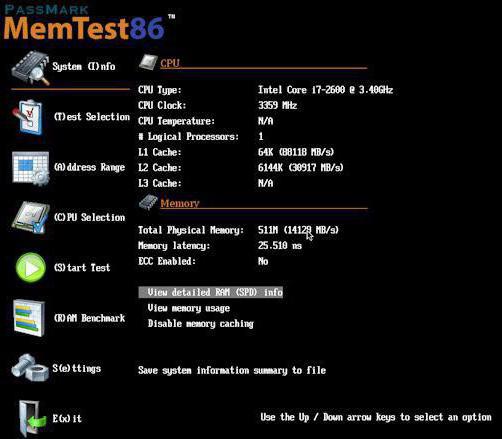
Утилита под название MemTest выполняет проверку оперативной памяти. Есть две версии для различных архитектур. Они написаны разными разработчиками, но идея одна: сравнивать данные чтения и записи. Это выполняется за пару проходов. Тестирование осуществляется от младших разрядов к старшим, а затем наоборот.
Работа программы не требует наличия операционной системы, так как имеет собственный загрузчик. Она проста в использовании, а скорость ее работы высока. MemTest способна выявить отклонения в работе компьютера и помогает отлаживать систему после изменений, которые связаны с разгоном или заменой. Загрузить ее можно с официального сайта.
Тестирование монитора
Для этой цели существует известный набор тестов от Nokia. Они дают возможность проверить и наладить:
- Отсутствие искажений геометрического типа.
- Степень фокусировки.
- Контрастность, яркость и насыщенность изображения.
- Битые пиксели.
Утилита содержит справочную информацию и полностью бесплатна. Доступна на официальном сайте.
Программа для тестирования видеокарты
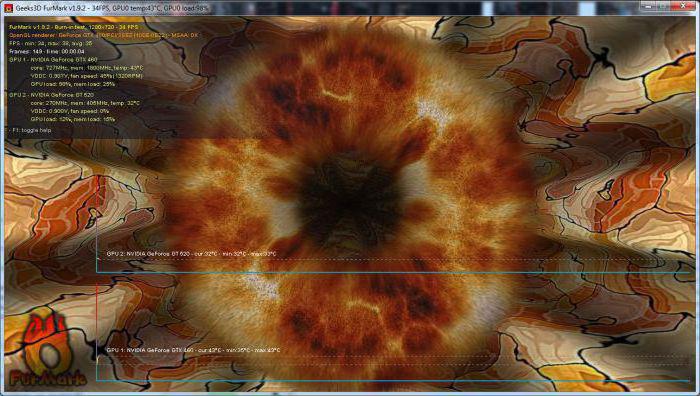
Существует утилита FurMark, которая нужна для проверки видеоадаптера. Она помогает определить, стабильна ли в работе деталь после разгона и насколько эффективно она охлаждается. Отличительная особенность программы – функция стресс-теста, которая обеспечивает максимальную нагрузку на адаптер. Утилита бесплатна, компактна и быстро работает. Поддерживаются все модели видеокарт.
Программа для тестирования графики

Утилита 3DMark известна многим. Она разработана финской компанией и ориентирована на тестирование производительности графики и комплексной оценки ПК при воспроизведении игр. Основное предназначение – проверка стабильности и возможностей видеокарты. Поддерживает все версии операционной системы Windows. Последние версии способны тестировать также процессор.
По сути это компьютерная игра, которой пользователь управлять не может.
Тесты делятся на две группы. Первая и является той самой игрой, которая использует свой движок. Тут измеряются кадры в секунду и их частота. Вторая группа основана на вычислениях и оценивает блоки графического процессора, выполняющие специфические операции.
Итоги
Можно разными способами протестировать компьютер. Некоторые пользователи мобильных устройств ищут популярный «Антуту», бенчмарк для компьютера. Но ПК-версии не существует. Лучше определиться с целью тестирования и воспользоваться одной или несколькими из вышеперечисленных программ.
Источник: fb.ru
UserBenchmark: тест производительности компьютера в Windows
Привет, друзья. В этой статье поговорим с вами, о том, как выполнить тест производительности компьютера в Windows. Много бенчмарк-софта существует для этих целей, но я вас хочу познакомить не с программой, а с бенчмарк-сервисом.
Тестировать компьютер, конечно, мы будем с помощью программы, точнее утилиты, но с результатами тестирования далее будем работать на сайте сервиса, и всю интеллектуальную работу проведём именно там. Знакомьтесь, друзья, UserBenchmark – бенчмарк-сервис, он тестирует отдельные комплектующие и компьютерные системы пользователей по всему миру, систематизирует данные и позволяет нам сравнивать наши мощности с мощностями других пользователей, в частности, владельцев новейшего компьютерного железа. Давайте знакомиться с UserBenchmark и смотреть на его возможности.

UserBenchmark: тест производительности компьютера в Windows
Что такое UserBenchmark
Итак, друзья UserBenchmark – это бенчмарк-сервис, он содержит тесты огромного количества компьютерного железа – процессоров, видеокарт, оперативной памяти, жёстких дисков. Имеет свою систему оценки этого железа, предусматривает его рейтинг, позволяет нам сравнивать различные модели железа, по процессорам и видеокартам выдаёт значения FPS. Сервис содержит рейтинг и оценку пользовательских компьютерных сборок, имеет функционал для планирования компьютерных сборок и апгрейда наших текущих сборок. Любой пользователь с использованием софта UserBenchmark может выполнить тест производительности компьютера (бесплатно) и выгрузить свои результаты на сервис для оценки и сравнения. Сервис, друзья, англоязычный, если вы слабовато его знаете, не забывайте, что во многие браузеры встроен переводчик веб-страниц, например, в Google Chrome это кнопка в конце адресной строки, позволяющая переключаться между английским и русским.
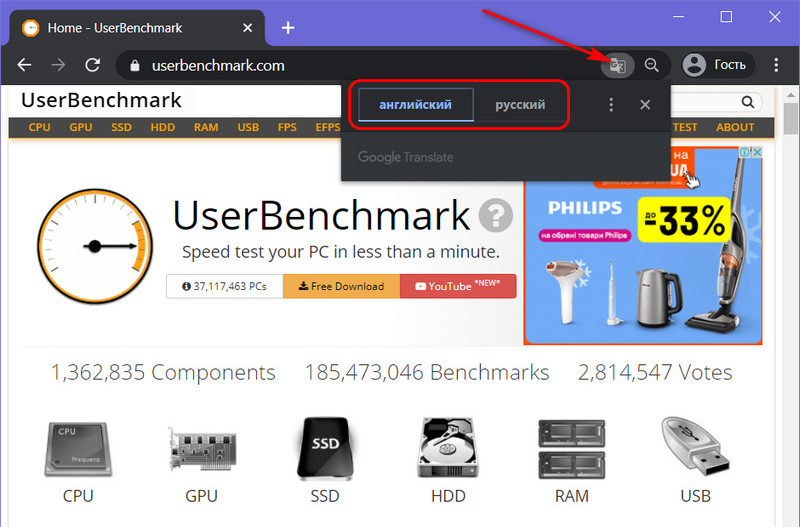
И также перевод веб-страниц доступен в контекстном меню Chrome. Перевод автоматизированный, местами, конечно, корявый, но в целом суть вы поймёте. Кстати, друзья, сервис UserBenchmark – один из моих рабочих инструментов, которые я использую при написании статей о комплектации компьютерных сборок на определённую сумму бюджета из нашего цикла «Комплектуем ПК». Наряду с иными источниками информации оценочные данные этого бенчмарка ложатся в основу моей позиции в плане выбора того или иного железа при комплектации наших сборок ПК.
Чтобы сделать тест производительности компьютера в Windows с помощью UserBenchmark, идём на главную страницу сайта сервиса и жмём «Free Download». Нам на компьютер загрузится утилита тестирования. Но, друзья, не спешите её запускать, давайте сначала ознакомимся с понятиями, системой и механизмами оценки компьютеров этого бенчмарка. Давайте сначала зайдём в раздел «Build».
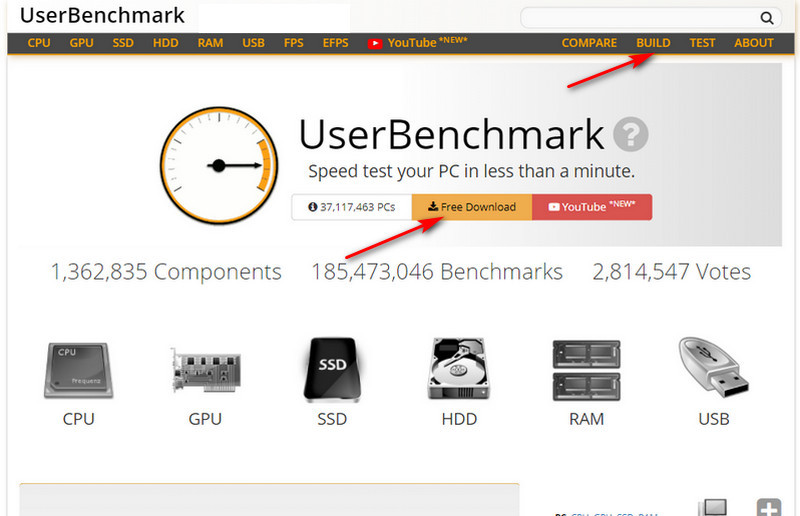
Понятия и система оценки UserBenchmark
Раздел «Build» (переводится как «Сборка») являет собой виртуальный конструктор ПК, т.е. систему подборки компьютерных комплектующих. Здесь мы можем, подобрав комплектующие, сформировать предпочитаемую сборку ПК, посмотреть её оценки, стоимость, сравнить с альтернативной сборкой. Это реально годный функционал, и, конечно, он заслуживает отдельного рассмотрения на нашем сайте.
Но, вернёмся к нашей теме. В этом разделе сборок опускаемся вниз, нам нужен раздел «User benchmarks for all builds». Это, друзья, рейтинг имеющихся на сайте компьютерных сборок. В таблице рейтинга сборки значатся по их процессору и видеокарте, указывается цена сборок, указываются баллы производительности отдельных комплектующих. И есть три столбца с баллами производительности «Game», «Desk», «Work», обратите на них внимание.
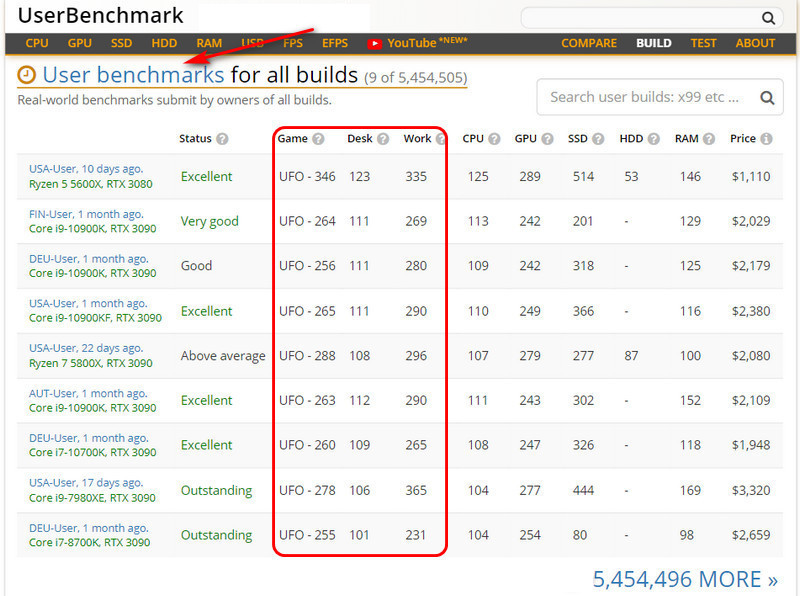
В этих трёх столбцах отображается комплексная оценка компьютерных сборок в трёх категориях:
«Gaming» («Game») — в качестве игрового компьютера;
«Desktop» («Desk») — в качестве десктопа, т.е. современного компьютера для обычных пользовательских нужд, кроме игровых;
«Workstation» («Work») — в качестве рабочей станции, т.е. компьютера для решения производственных задач.
Рейтинг компьютерных сборок выстроен по категории «Gaming», и баллы производительности в этой категории содержат дополнительно дописку «UFO», это присваемый сборке ранг, на него можно не обращать внимание, можно оперировать только баллами производительности. Баллы производительности – это проценты производительности, но в этом бенчмарке, друзья, метрика не ограничивается 100%.
Как видим, на снимке выше, первая в рейтинге сборка ПК – это сборка на базе процессора AMD Ryzen 5 5600X и видеокарты RTX 3080. У неё на момент моей работы с бенчмарком самое большое число баллов производительности в категории «Gaming» — 346 (т.е. 346%). И также самое большое число баллов в категории «Desktop» — 123 (т.е. 123%).
Ну и вот, собственно, это и есть эталон — самая мощная сборка ПК из всех протестированных на данный момент сервисом UserBenchmark.
Но вы можете избрать свой эталон. Например, вы хотели бы собрать компьютер на базе процессора AMD Ryzen 3 3300X, и именно на его фоне вам интересно было бы понять, насколько проседает ваш текущий компьютер. Вписываем модель процессора в поиск по рейтингу компьютерных сборок. И видим перед собой отфильтрованные по процессору Ryzen 3 3300X сборки.
На верхушке рейтинга у нас будет самая мощная сборка на базе Ryzen 3 3300X, сборка в связке с самой мощной видеокартой из числа протестированных компьютерных систем. У этой сборки оценка 176%. Ну и можем кликнуть на эту сборку, чтобы посмотреть её детали.
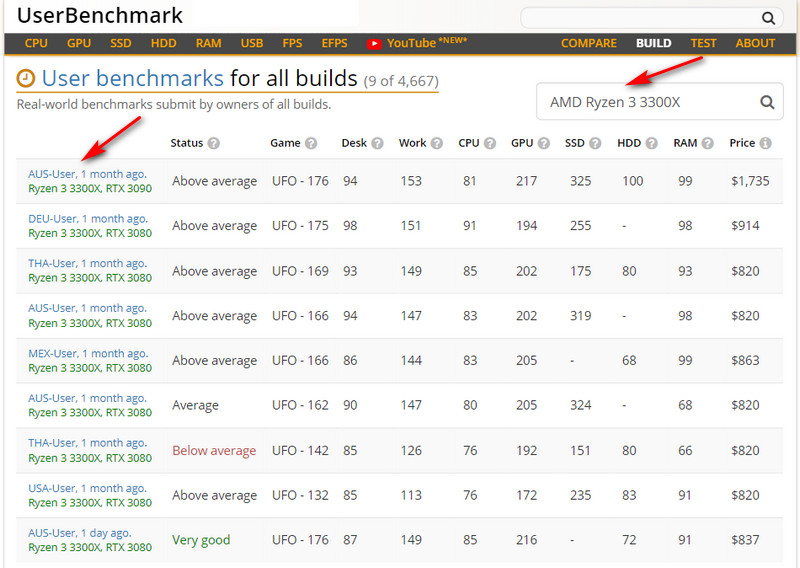
В деталях у нас по каждой сборке будет графика оценки по трём категориям «Gaming», «Desktop», «Workstation».
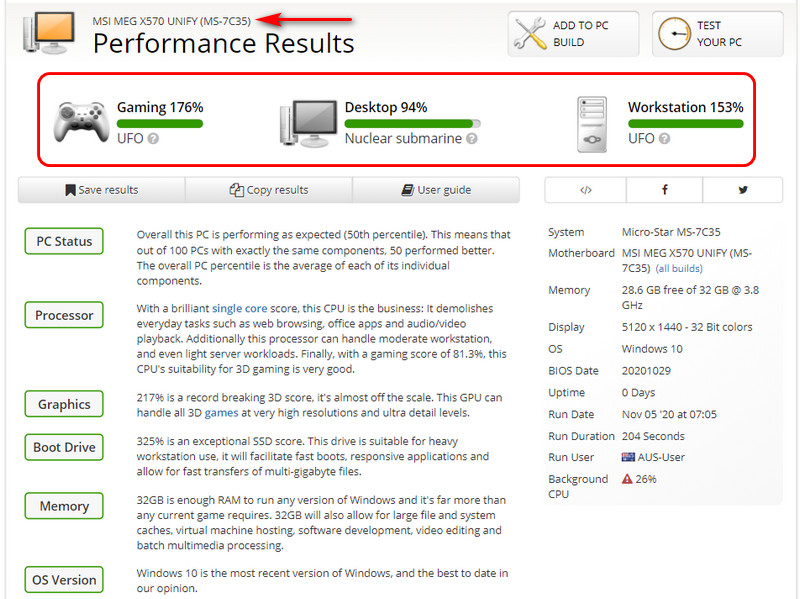
А ниже результаты тестирования отдельных комплектующих. Точно такие же детали и результаты тестирования будут у нас по нашей сборке ПК. И мы все их детально разберём ниже. Пока же просто нужно понять, как оценен наш эталон сервисом UserBenchmark.
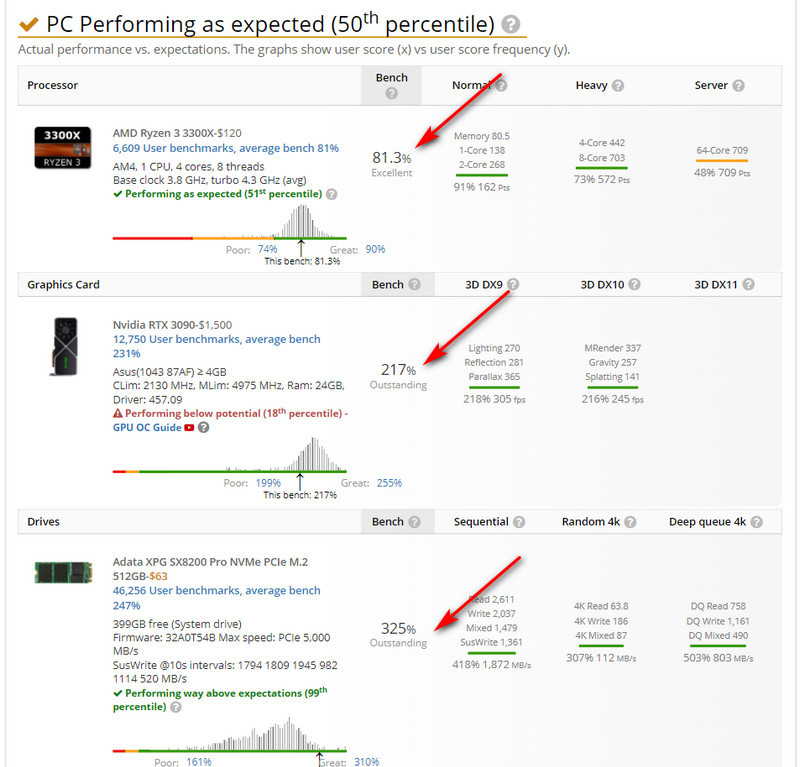
Механизмы оценки UserBenchmark
С понятиями и системой оценки компьютерных систем разобрались, теперь давайте о механизмах оценки. Отдельные комплектующие получают свои баллы (они же проценты) оценки по итогам их непосредственного тестирования.
Процессоры тестируются на предмет однопоточной и многопоточной скорости работы, видеокарты проходят различные тесты графики, по жёстким дискам измеряется их линейная и выборочная скорость обработки данных, оперативная память тестируется на предмет пропускной способности. Далее оценки отдельных комплектующих обобщаются определённым для каждой категории сборки образом.
При оценке сборки в категории «Gaming» 50% берётся оценка видеокарты, 25% — процессора, 15% -дисков SSD, 10% — дисков HDD. При оценке сборки в категории «Desktop» 50% составляет оценка производительности процессора на одно ядро, 30% — диски SSD, 10% — диски HDD, 10% — видеокарта. При оценке сборки в категории «Workstation» 40% — это оценка многоядерной производительности процессора, 20% — видеокарта, 25% — диски SSD, 15% — диски HDD. Ну и давайте мы с вами, друзья, пройдём эти механизмы оценки.
Тест производительности компьютера
Запускаем скачанную утилиту UserBenchmark.
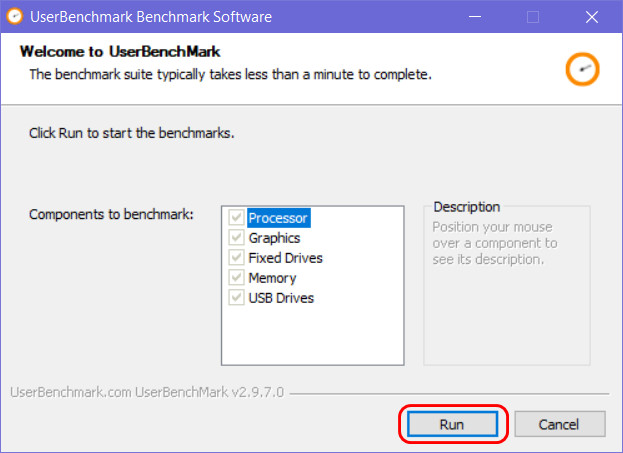
Ожидаем, пока пройдёт тестирование, это недолго, компьютером в это время не трогаем. По итогу закрываем утилиту.
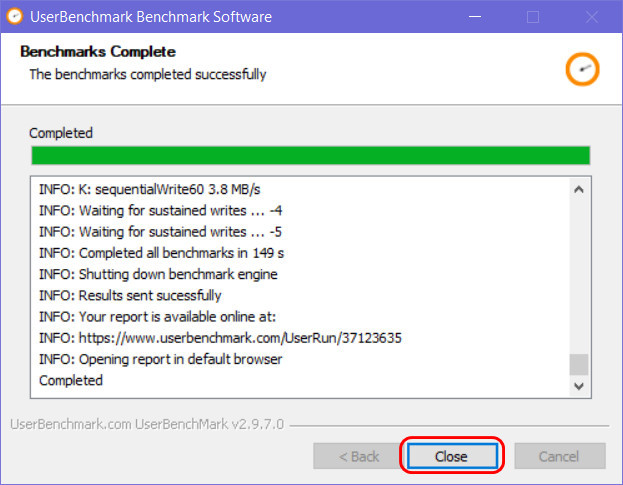
После чего ссылка с результатами тестирования откроется в окне браузера, на сайте UserBenchmark. Ну и давайте анализировать результаты.
Анализ результатов теста производительности компьютера
Первое, что мы увидим на страничке результатов тестирования – это процентная оценка производительности всей системы, суммарный результат по итогу оценки всех компонентов компьютера. И такая оценка отображается по всем трём категориям – «Gaming», «Desktop» и «Workstation». Наш тестовый компьютер на базе процессора Intel Pentium Gold G5400 и видеокарты Nvidia GeForce RTX 2070 как игровой оценен на 89%, как десктоп — на 84%, как рабочая станция — на 67%.
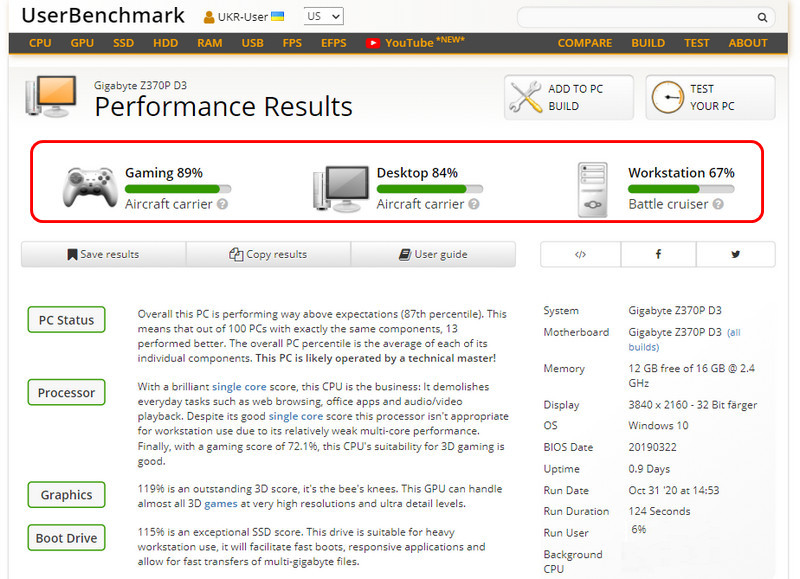
Оценка как рабочей станции меня не интересует, интересуют только оценки как игрового и обычного компьютера, и по зелёной маркировке этих оценок видим, что они хорошие. Это вполне реальные оценки этого компьютера. На нём стоит хорошая дорогая видеокарта, а вот процессор современный Coffee Lake, но не особо мощный для игр.
Этот процессор, кстати, мы рассматривали на сайте в контексте бюджетной игровой сборки начального уровня «Дешёвый игровой ПК 2019 за 25 тыс. руб.». Ну вот, собственно, процессор и влечёт основное проседание сборки.
А как выглядит наш тестовый компьютер на фоне самого мощного компьютера, протестированного UserBenchmark, который, напомню, в категории «Gaming» оценен на 346%, а в категории «Desktop» — на 123%? На фоне его наш компьютер слабее в категории «Gaming» почти в 4 раза, а в категории «Desktop» — всего лишь в полтора раза. Т.е., по сути, у нас почти идеальный компьютер для различных пользовательских задач и игровая тачка на минималках. Теперь давайте разбираться с отдельным железом, опускаемся ниже на страничке результатов тестирования.
По итогам теста процессор получил 72,1% производительности. Будучи всего лишь с двумя физическими ядрами, он, естественно, плохо справился с многопоточными тестами. Тесты же на одно и два ядра он прошёл с оценкой 80%.
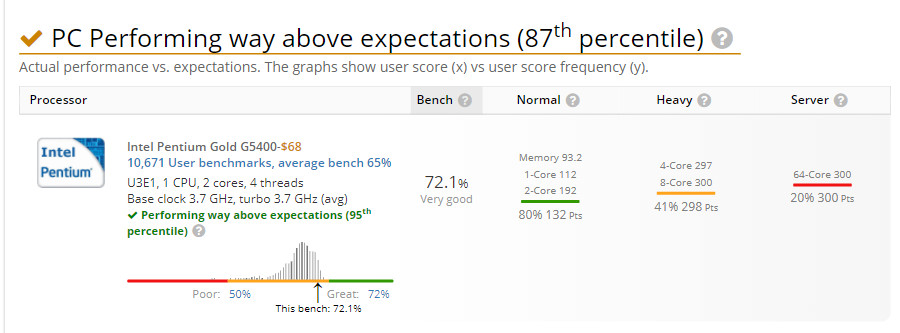
Видеокарта получила 119% производительности. С этой же оценкой она прошла набор тестов 3D-графики DirectX 9 и на процент выше выдала результат по итогам набора тестов DirectX 10.
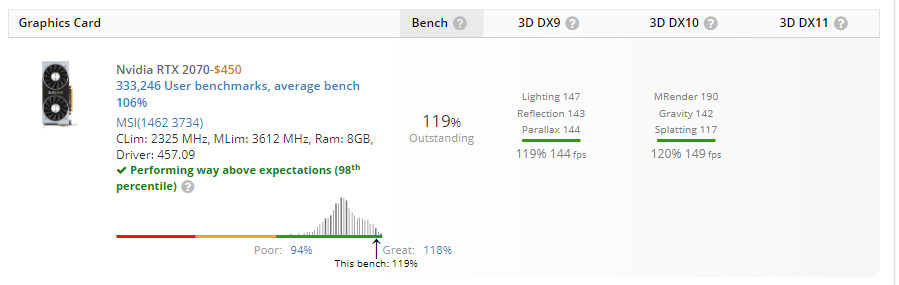
Жёсткий диск SSD в общем оценен в 115%. В тестах последовательного чтения и записи данных получил 93%, в тестах случайного чтения и записи данных – 196%, в тестах с глубокой очередью – 270%. Жёсткий диск HDD оценен на 65,1%. Бенчмарк выявил у него неудовлетворительную последовательную обработку данных – 58%. Но случайная обработка получила хороший результат – 138%.
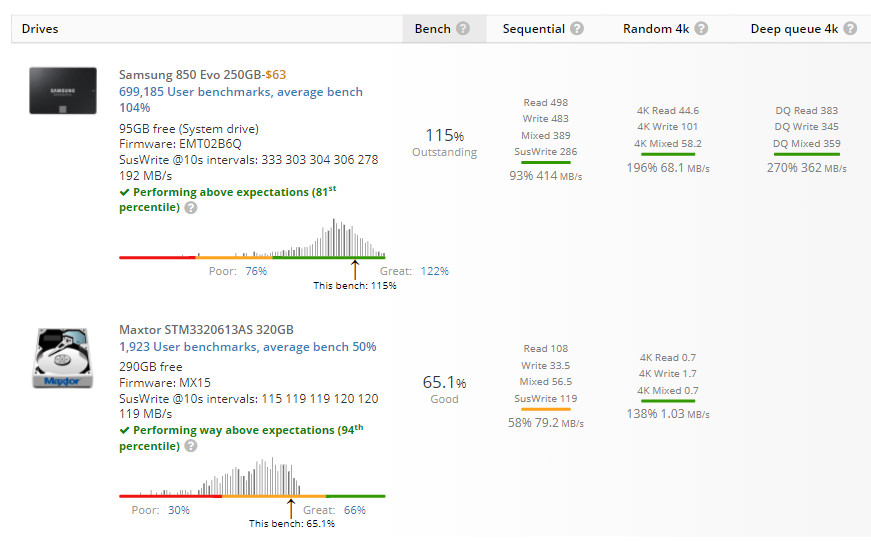
Оценка оперативной памяти – 84,6%. С хорошими результатами память вышла в тестах многоядерной и одноядерной обработки данных – соответственно, 86% и 71%. А вот тайминга памяти нашего тестового компьютера бенчмарку не особо понравились – только 65%.
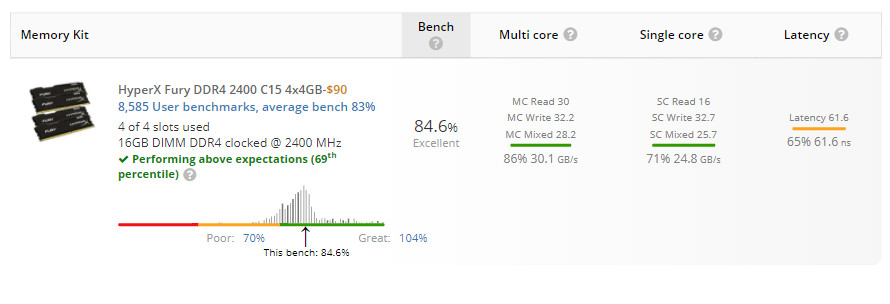
Друзья, вы можете сохранить веб-страницу с вашими результатами тестирования, а можете получить эти результаты сжато. В конце результатов теста есть кнопка «Take a copy of your results», жмите её и копируйте куда вам надо оценки вашего компьютера и отдельных его комплектующих.
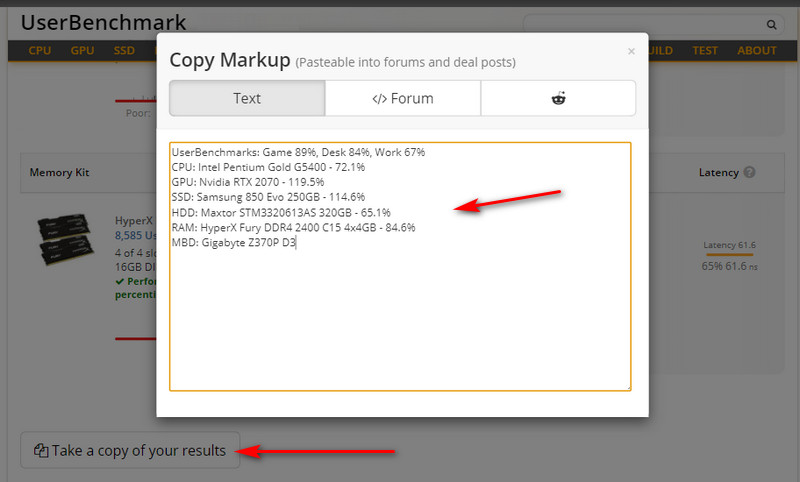
Планирование апгрейда
Ну и напоследок давайте разберём интересную функцию UserBenchmark – планирование апгрейда протестированного компьютера. В самом низу на страничке результатов тестирования компьютера будет надпись «Custom PC Builder» и ссылка (Explore upgrades for this PC)». Жмём ссылку.
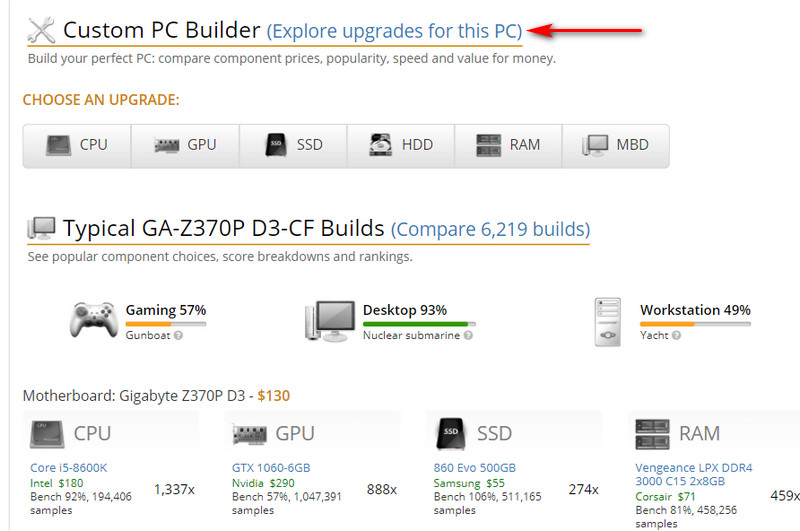
Попадём в среду конструктора сборок с добавленными слева комплектующими нашего компьютера. Справа будет форма добавления альтернативной сборки для сравнения, её пока не трогаем. Поработаем пока только с апгрейдом текущей сборки. Обратите внимание, что в режиме конструктора сборок будут отображаться оценки виртуального бенчмарка, не ваши реальные оценки.
И, соответственно, они будут несколько отличаться. И также обратите внимание на цену вашей сборки.
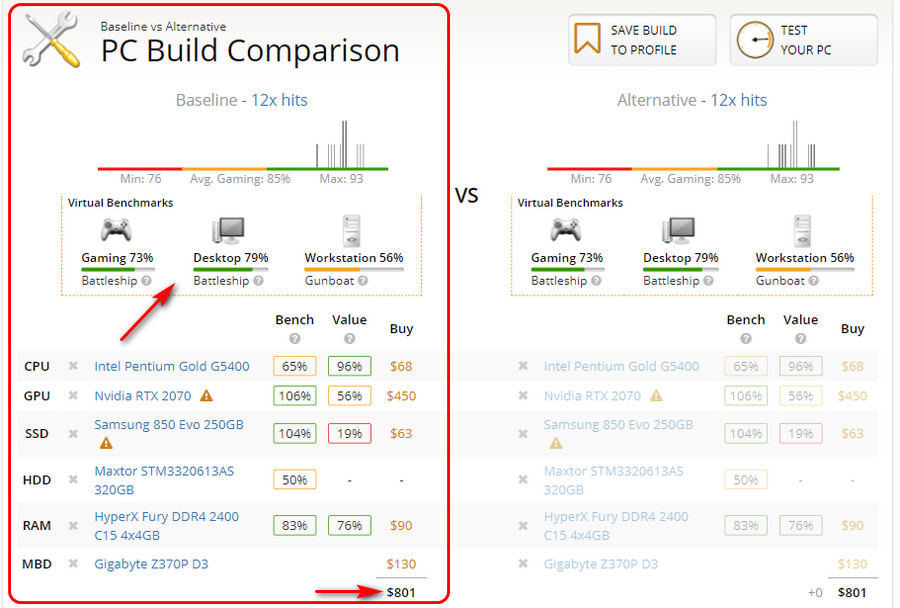
Теперь произведём апгрейд. Сменим процессор на более мощный из предлагаемых нам совместимых со сборкой процессоров.
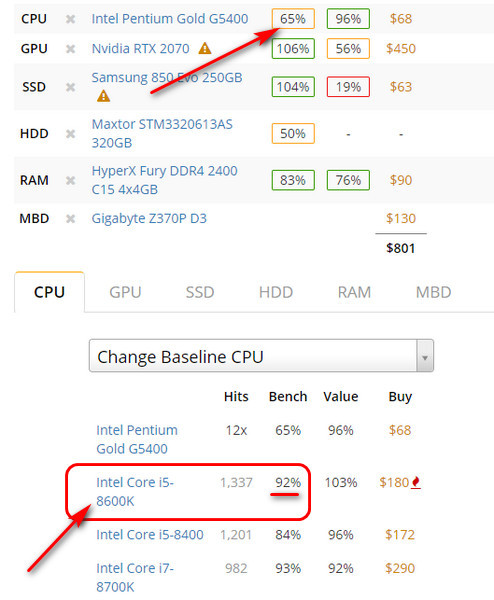
Можем заменить видеокарту на более мощную.
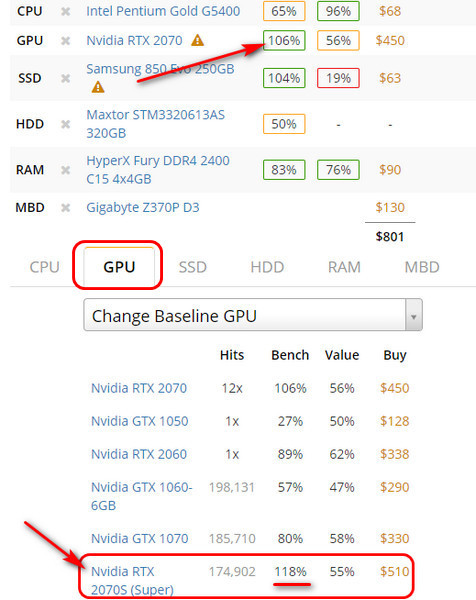
Ну и по этому же принципу можем сменить оперативную память или указать больший её объём, если она провоцирует проседание сборки в целом. И далее анализируем нашу сборку уже с виртуальным апгрейдом. Смотрим, насколько увеличилась оценка в категориях «Gaming» и «Desktop». И насколько выросла цена, её разница – это и будет примерно цена апгрейда.
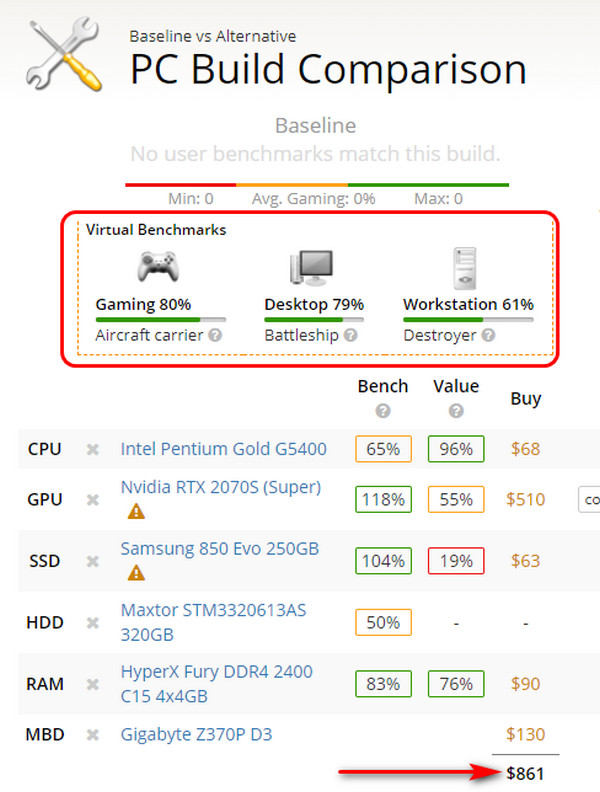
Вот такой, друзья, примечательный есть бенчмарк-сервис UserBenchmark, проводящий тест производительности компьютера в Windows. И такие у него возможности по оценке мощности наших компьютеров. Исследуйте внимательно результаты тестов, выявите компьютерный компонент, который провоцирует у вас проседание общей оценки сборки, определите для себя, насколько он важен в ваших повседневных задачах. И меняйте его на что-то лучшее. Ну а если есть какие-то вопросы, то пишите в комментариях, постараюсь вам помочь.
Источник: remontcompa.ru